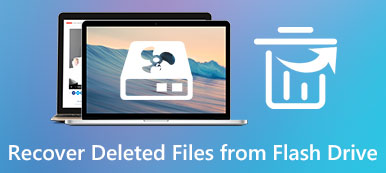Sammanfattning
Hittar du inte dina anteckningar på iPhone? Oroa dig inte. Apeaksoft iPhone Data Recovery har förmågan att återställa dina förlorade anteckningar från iPhone utan dataförlust även om du inte har en säkerhetskopia.
Gratis nedladdningGratis nedladdning"Min Notes-app försvann plötsligt från iPhone 15, alla mina viktiga anteckningar saknades! Jag undrar om det fungerar att avinstallera och sedan installera om Notes-appen. Så kan någon visa mig hur jag installerar om Notes på iPhone?"
"Jag kan inte hitta mina anteckningar på min iPhone efter uppdatering av iOS 26 ..."
"Min Notes-app har försvunnit. Hur får jag tillbaka min Notes-app på min iPhone? Några råd uppskattas."
När du öppnar Notes-appen som vanligt, men bara för att upptäcka att iPhone-anteckningar försvunnit utan något kvar, vilka metoder kommer du att ta?
Det gör människor galen för att se anteckningar på iPhone försvinna plötsligt, eftersom Notes app är ett bra verktyg för att spela in viktiga saker.
Oroa dig inte för det, här är 5 lösningar för att återställa dem när din iPhone noterna försvann.

- Del 1. Hitta Disappeared Notes på iPhone via Inställningar
- Del 2. Få tillbaka saknade noteringar från den nyligen borttagna mappen
- Del 3. Återställ försvunna noteringar från iPhone direkt
- Del 4. Återställ Försvunna iPhone Notes från iTunes Backup
- Del 5. Återställ Försvunna iPhone Notes från iCloud Backup
- Del 6. Vanliga frågor om återställning av förlorade anteckningar på iPhone
del 1: Hitta Disappeared Notes på iPhone via Inställningar
Att använda e-postinställningar är ett bra sätt att få tillbaka iPhone-anteckningar som är försvunna. Att använda e-postinställningar verkar konstigt, men det har visat sig vara en användbar lösning. Du kan synkronisera iPhone-anteckningar med e-postkontot omedvetet. Således, om du tar bort det associerade e-postkontot eller inte har angett e-postlösenordet, kan du inte komma åt iPhone-anteckningar.
Steg 1. Leta reda på ditt Gmail-konto
Öppna appen "Inställningar" på din iPhone. Välj alternativet "E-post, kontakter och kalendrar" och sedan kan du klicka på "Gmail" för att komma åt dess inställningar.
Steg 2. Hitta tillbaka saknade iPhone-anteckningar
Rulla ned och stäng av "Anteckningar". Senare kan du kontrollera om det finns en anteckningsmapp med dina försvunna iPhone-anteckningar.
Du kan logga in på alla dina Gmail-konton för att åtgärda det problem som anteckningar på iPhone försvann. (Gmail-konto har glömt? Återställ det nu.)

del 2: Få tillbaka saknade noteringar från den nyligen borttagna mappen
Kanske har någon tagit bort dina iPhone-anteckningar eller raderar du anteckningar utan föregående meddelande. Således kan du få anteckningar tillbaka på iPhone från den nyligen borttagna mappen. Var medveten om att dina iPhone-anteckningar försvunnit i den nyligen borttagna mappen kan sparas under 30-dagar. Som ett resultat kan du bara återställa borttagna anteckningar på iPhone nyligen borttagna mappen inom 30-dagar.
Steg 1. Öppna Notes-appen
Öppna appen Notes och leta reda på mappvisningen. Oavsett vilket konto du använder kan du se varje mapp med namnet iCloud, Gmail, På min iPhone, Yahoo, etc. Öppna varje mapp om du är osäker på var anteckningarna försvunnit på iPhone.
Steg 2. Få anteckningar tillbaka på iPhone
Öppna mappen "Nyligen borttagen" och titta igenom alla iPhone-anteckningar som du har tagit bort tidigare. Du kan trycka på "Redigera" -knappen i det övre högra hörnet, markera objekt och tryck på "Flytta till" för att ta bort dem tillbaka till en spetsig mapp för iPhone-anteckningar försvann återhämta sig.

del 3: Återställ försvunna noteringar från iPhone direkt
Om du fortfarande inte kan hitta de saknade iPhone noterna kan du försöka Apeaksoft iPhone Data Recovery för att återställa iPhone noter försvann i 3 olika metoder. Det spelar ingen roll om du inte har säkerhetskopierat iPhone-anteckningar innan, kan iPhone Data Recovery hjälpa dig att återställa borttagna eller förlorade iOS-data upp till 19-typer direkt.
iPhone Data Recovery är det mest pålitliga program för dataåterställning som direkt kan återställa och exportera dina försvunna eller raderade anteckningar utan säkerhetskopiering. Och det kan också återställa dina förlorade anteckningar från iTunes eller iCloud-säkerhetskopiering med lätthet.
Steg 1. Kör iPhone Data Recovery
Ladda ner och installera freeware för återställning av iPhone. Starta den och välj "iPhone Data Recovery" för att komma in i huvudgränssnittet.

Steg 2. Anslut iPhone till datorn via USB-kabel
Välj "Återställ från iOS-enhet" som ditt standardläge för iPhone-återställning. Använd sedan en blixt USB-kabel för att ansluta iPhone till din Windows- eller Mac-dator.
Om du låsanteckningar, här måste du ange lösenord för att dekryptera det för skanning nu.

Steg 3. Skanna din iPhone
Välj "Standard Mode" och tryck sedan på "Start Scan" för att upptäcka din Apple-enhet noggrant. Eller klicka direkt på knappen "Starta skanning" (det beror på de olika iPhone-modellerna). Efter iPhone-skanning kan du se alla tillgängliga filer som visas i kategorier.

Steg 4. Återställa saknade iPhone-anteckningar till Mac eller PC
Välj "Anteckningar" och förhandsgranska sedan i höger panel i detalj. Du kan aktivera alternativet "Visa bara det borttagna objektet" för att bara få åtkomst till iPhone-anteckningar.
Du kommer märka att det finns andra filtyper som du kan klicka för att visa och återställa, som Notiser, Kontakter, foton etc.
Klicka på "Återställ" -knappen och ställ sedan in en målmapp för att återställa försvunna eller förlorade iPhone-anteckningar utan säkerhetskopiering.

del 4: Återställ Försvunna iPhone Notes från iTunes Backup
Om du har säkerhetskopierat iPhone-anteckningar med iTunes tidigare kan du Återställ iPhone från iTunes direkt. Men du måste acceptera det faktum att alla dina befintliga data kommer att ersättas med iTunes-säkerhetskopian.
Vill du inte det?
Använd bara iPhone Data Recovery för att extrahera iPhone noteringar selektivt. Jämfört med iTunes kan iPhone Data Recovery göra det möjligt för användare att förhandsgranska och återställa försvunna iPhone noteringar selektivt.
Steg 1. Öppna iPhone Data Recovery
Starta iPhone Data Recovery på Mac eller PC. Välj "Återställ från iTunes Backup File" och få tillgång till alla dina iTunes backup-filer. Se till att du använder den betrodda datorn. I annat fall kan iPhone Data Recovery kanske inte upptäcka din iTunes-säkerhetskopia.

Steg 2. Återhämta iPhone-anteckningar försvunna från iTunes
Tryck på "Start Scan" efter att du har valt den mest relevanta iTunes-säkerhetskopian. Klicka sedan på "Anteckningar" under "Memos och andra" för att se befintliga och försvunna iPhone-anteckningar. Markera före anteckningar du vill återställa och klicka sedan på "Återställ" -knappen för att få försvunna iPhone-anteckningar.

del 5: Återställ Försvunna iPhone Notes från iCloud Backup
Även om din iPhone är inaktiverad eller frusen, kan du fortfarande få bort iPhone-anteckningar tillbaka med hjälp av iPhone Data Recovery. Dessutom kan du välja vilka iPhone noteringar för att återställa och behålla säkerheten för andra iPhone-data under iCloud-dataåterställning.
Steg 1. Logga in på iCloud-konto
Kör iPhone Data Recovery. Välj "Återställ från iCloud Backup File". Logga in på iCloud-konto med ditt Apple-ID och lösenord. Då kan du se alla dina iCloud-säkerhetskopieringsfiler.

Steg 2. Skanna iPhone Notes
Välj en iCloud-säkerhetskopia och välj "Hämta" förutom. Nu kan du markera "Anteckningar" och trycka på "Nästa" för att endast extrahera iPhone-anteckningar från iCloud-säkerhetskopiering.

Steg 3. Återställ iPhone-anteckningar med iCloud-säkerhetskopiering
Välj "Anteckningar" i den vänstra panelen. Sedan kan du välja vissa iPhone-anteckningar för att förhandsgranska detaljerad information. Markera före iPhone-anteckningar förlorade efter iOS 18-uppdatering, iOS 26-uppdatering, etc. Tryck slutligen på "Återställ" för att få tillbaka anteckningar på iPhone utan dataförlust. Förutom anteckningar kan det också hjälpa dig återställa textmeddelanden på iPhone lätt.

del 6: Vanliga frågor om återställning av förlorade anteckningar på iPhone
1. Kan jag återställa mina saknade iPhone-anteckningar utan säkerhetskopiering?
Ja, men du måste använda ett iPhone-återställningsverktyg för att hjälpa dig att få dina förlorade anteckningar tillbaka. Det är ingen tvekan om att Apeaksoft iPhone Data Recovery kan göra dig en tjänst. Det kan hjälpa dig återställa förlorade anteckningar, meddelanden, foton, videor och annan data från iPhone utan säkerhetskopiering. Det här kraftfulla antalet återhämtningsverktyg är tillgängligt för både Windows och Mac, och du kan gratis ladda ner det till din dator och börja återställa dina saknade anteckningar från iPhone.
2. Vad är den bästa programvaran för iPhone-återställning av data för att återställa anteckningar?
Apeaksoft iPhone Data Recovery är det bästa och det mest professionella dataråterställningsverktyget för iPhone. Det kan direkt få anteckningar tillbaka från iPhone eller iPad. Förutom anteckningar kan den också återställa all iOS-information inklusive bilder, kontakter, WhatsApp, anteckningar, samtalshistorik, videor, appar etc.
3. Hur återställer jag förlorade anteckningar från min iPad?
Du kan följa ovanstående sätt som nämns på den här sidan för att hämta dina förlorade iPad-anteckningar. Om du någonsin har säkerhetskopierat anteckningar på iPad till iCloud eller iTunes kan du återställa dem från dina säkerhetskopior. Om inte, kan du använda Apeaksoft iPhone Data Recovery för att hjälpa dig återställa försvunna anteckningar direkt.
Slutsats
På den här sidan visas 5-lösningar för att få tillbaka de försvunna noterna på iPhone. Du kan hitta dem genom din nyligen borttagna mapp, inställningar och iPhone Data Recovery. Bland annat är iPhone Data Recovery det enklaste sättet att hitta försvunna noteringar, oavsett om du skapar en säkerhetskopia eller inte. Visst är det bästa sättet att utveckla en bra vana att säkerhetskopiera iPhone-anteckningar för att undvika dataförlust.